Annons
Så vad söker du med? Bing? Google? Du kanske vet hur du använder vilken sökmotor du vill på Internet, men vet du hur du ändrar standardsökmotorn för din webbläsare?
Nästan alla webbläsare nuförtiden har en sökfunktion, och den funktionen stöds av en sökmotor. Vanligtvis är detta standard för Bing eller Google, och för de flesta är det precis så de vill ha det. Det finns dock andra fall där du kanske vill använda en alternativ sökmotor 13 alternativa sökmotorer som hittar det som Google inte kanGoogle Sök kan fortfarande inte göra allt. Dessa 13 alternativa sökmotorer kan ta hand om några nischjobb åt dig. Läs mer . Eller så kanske du har märkt att någon udda sökmotor används som du inte känner igen – ett symptom på att din webbläsare har blivit kapad av någon form av skadlig programvara.
Här är grejen - du har faktiskt full kontroll över vilken sökmotor din webbläsare använder som standard för internetsökningar. Processen för att ändra det är lite olika beroende på webbläsare, men resultatet är detsamma - med webbläsarens sökfält kommer du att använda den anpassade webbläsaren du vill ha.
Om din webbläsare har kapats, eller om du vill börja använda något alternativ, mer säker sökmotor Hur man surfar privat i Chrome utan att gå helt inkognitoJag är en Google Chrome-användare och en av funktionerna jag gillar speciellt med Chrome är dess inkognitoläge. I inkognitoläge kommer webbsidor du öppnar och filer du laddar ner inte att spelas in i... Läs mer , då är det dags att lära sig hur du justerar din standardsökmotor för din föredragna webbläsare. I den här artikeln kommer jag att täcka hur man gör detta i Chrome, Firefox och Internet Explorer - så låt oss komma igång med Chrome.
Ställa in Chromes standardsökmotor
I Chrome hittar du sökmotorns konfiguration genom att gå in i webbläsarinställningarna och klicka på knappen "Hantera sökmotorer" under avsnittet "Sök".
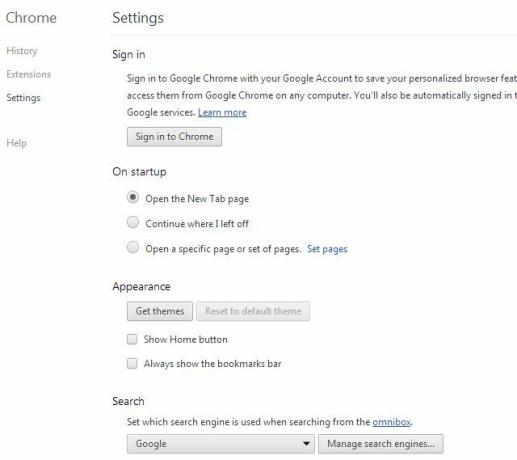
Detta kommer att visa dig en lista över sökmotorer, beroende på vad du har använt eller lagt till tidigare (eller vad som lades till där utan din vetskap av skadlig programvara eller adware). När du håller muspekaren över någon av sökmotorerna i panelen "Standardsökinställningar" kommer du att se knappen "Gör som standard".
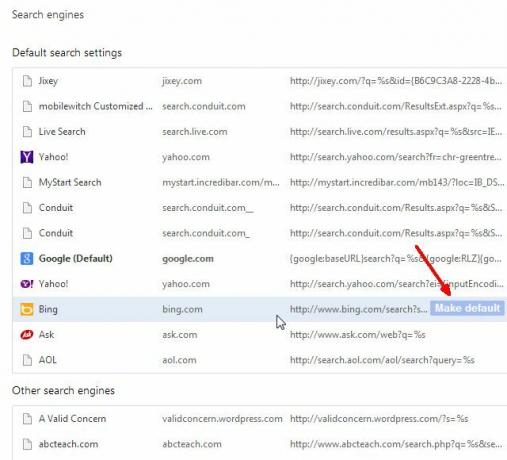
Allt du behöver göra är att hålla muspekaren över sökmotorn du vill ha och klicka på "Gör som standard", så är du igång. Den sökmotorn kommer att vara den som alltid används när du använder Chromes webbsökningsfunktion.
Förresten, om webbläsaren som du vill göra din standard inte finns i listan, allt du behöver göra är att scrolla ner till botten av listan och skriva in webbläsarinformationen i fälten.
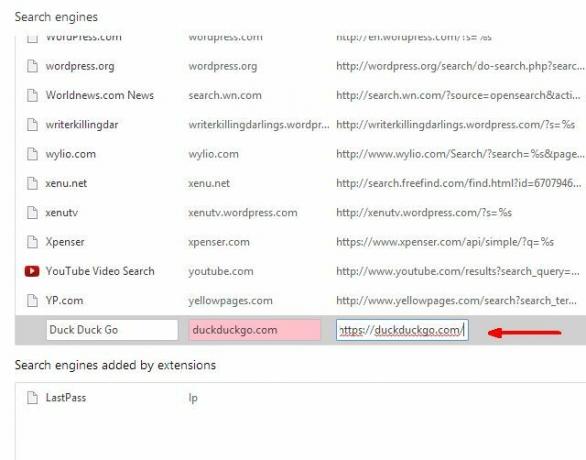
Dessa uppgifter inkluderar namnet på sökmotorn (kalla den vad du vill), webbplatsens namn och URL-länken till sökmotorn. Se till att du placerar %s i stället för där din sökfråga vanligtvis kommer i URL: en.
Firefox standardsökmotor
Firefox är förmodligen den enklaste webbläsaren av alla när det gäller att ändra din standardsökmotor. I sökmotorns sökfält klickar du bara på nedåtpilen bredvid sökmotorikonen så ser du en lista över alla dina för närvarande tillgängliga sökmotorer. För att ändra standard, klicka bara på valfritt objekt i listan. Det kommer att vara den som används för alla framtida sökningar. Om du stänger webbläsaren och öppnar den igen förblir den nya inställningen oförändrad.
Om du inte ser den webbläsare du vill ha där klickar du bara på "Hantera sökmotorer" längst ner i listan.
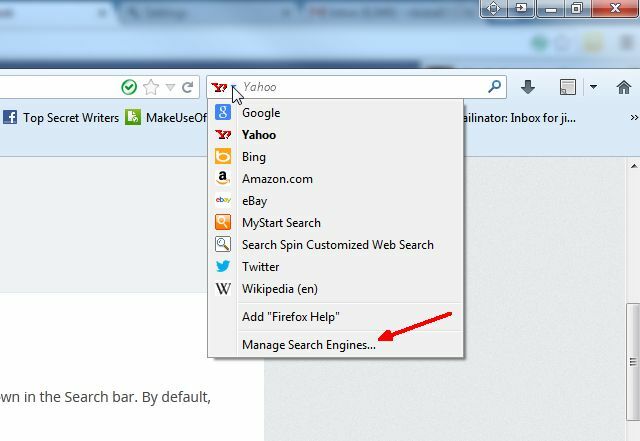
Detta öppnar ett fönster som listar alla aktuella sökmotorer, och längst ner i fönstret ser du "Få mer sökning motorer ..." Klicka på den länken så kommer du till Mozilla Firefox-tilläggswebbplatsen, som som standard är "sökverktyg" Sök.
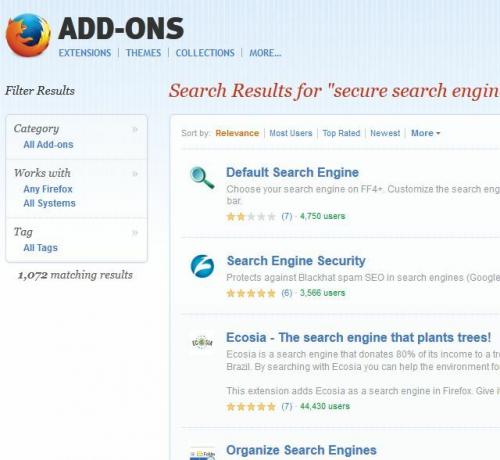
Rulla ned, hitta sökmotorn som du vill lägga till i din lista och klicka på "Lägg till i Firefox." Nu får du se den på rullgardinsmenyn över sökmotorer i Firefox, och du kommer att kunna ställa in den nya som standard webbläsare.
Ändra standardsökmotorn i Internet Explorer
Internet Explorer har ett sökfält som ser nästan identiskt ut med det i Firefox. Rullgardinsmenyn för sökmotorlistan i det här fallet är inte bredvid sökmotorikonen, utan istället till höger om fältet. Detta kommer att visa dig en lista över för närvarande tillgängliga sökmotorer som du kan ställa in som din nya standard.
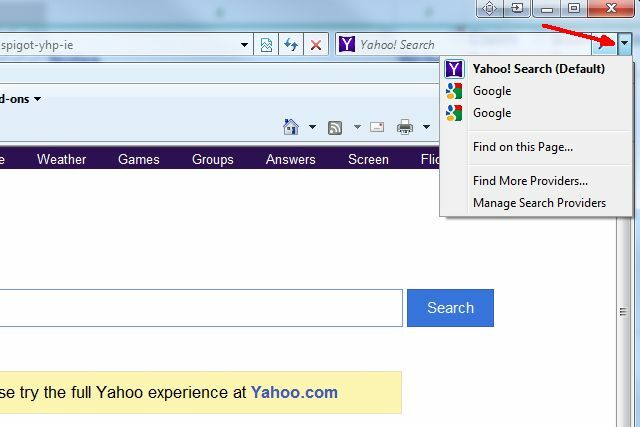
Tyvärr kan du inte bara klicka på den nya webbläsaren och göra den till standard. Det finns några extra klick. Klicka först på "Hantera sökleverantörer". Detta kommer att visa dig fönstret "Hantera tillägg" (jag vet, fråga inte... det är trots allt Microsoft), och när du klickar på "Sökleverantörer", kommer du att se en lista över dina för närvarande tillgängliga sökmotorer. I fältet "Status" bör du se vilken sökmotor som för närvarande är inställd som standard.
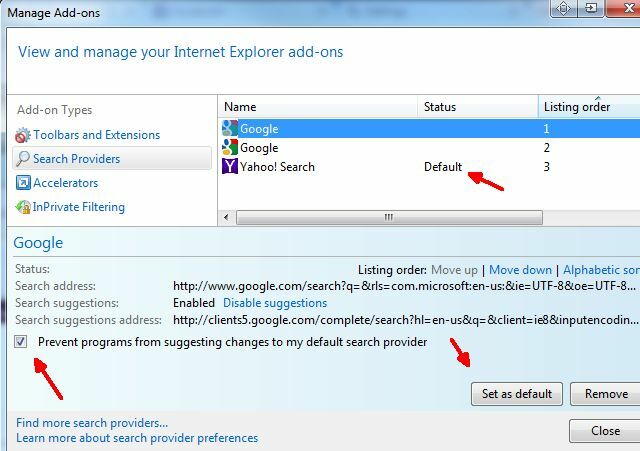
Om du vill ändra standardsökmotorn, markera bara den nya sökmotorn och klicka på knappen "Ange som standard". Det kommer att göra det.
En trevlig liten funktion i IE är att du kan markera kryssrutan bredvid "Förhindra program från att föreslå ändringar i min standardsökleverantör”, vilket är ett bra sätt att blockera skadlig programvara eller adware från att spela spel med din standardsökning inställningar.
Förresten, du behöver inte öppna IE för att ändra dessa inställningar. Du kan också komma till samma fönster genom att gå in i din dators kontrollpanel, klicka på Internetalternativ och sedan klicka på knappen "Inställningar" under söksektionen.
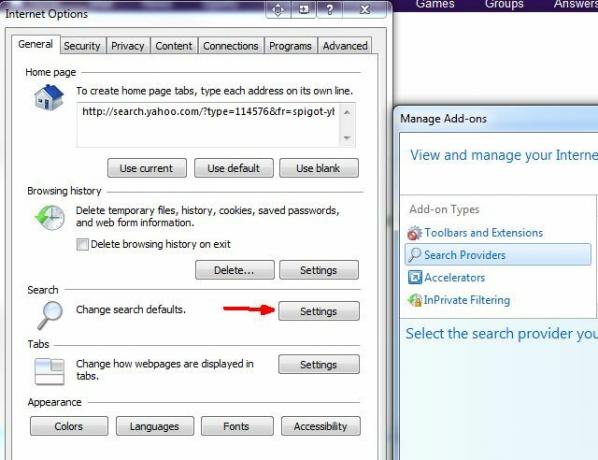
Upprätthålla webbläsarsäkerhet
Som du kan se är det inte särskilt svårt att ändra standardsökmotorn oavsett vilken webbläsare du använder. Svårigheten beror på att se till att standardinställningen inte ändras. Om du ofta laddar ner ny programvara är sannolikheten att något försöker ändra den här inställningen ännu mer sannolikt.
Att hålla din dator ren från skadlig programvara och adware är en självklar lösning, men det är lättare sagt än gjort. En alternativ, om än drastisk lösning är att välja bort att använda dessa vanliga webbläsare och istället gå med en mycket säkrare webbläsare som DuckDuckGo, a integritetsmedveten sökmotor Få en bättre sökupplevelse med Duck Duck GoDet verkar som att det finns ett par tjänster och Linux-distributioner (som Linux Mint) som byter över till Duck Duck Go som standardsökmotor. Så varför i helvete är de... Läs mer Danny recenserade tidigare, som lovar att aldrig spåra dig som Google och andra stora sökmotorer gör. Den lovar också att visa en Sann fullständig lista över sökresultat, inte bara en liten delmängd av det du är intresserad av.
Verkligheten är att om du letar efter skydd från NSA, är effektiviteten av något som DuckDuckGo som en fristad från statlig övervakning diskutabel. Men den övergripande ökade säkerheten och skyddet som tillhandahålls av sådana sökmotorer är utan tvekan en enorm fördel. Så säkra sökmotorer som DuckDuckGo är definitivt ett bra alternativ för din webbläsares standardsökmotor.
Har du någonsin haft din webbläsares sökmotor kapad och kämpat för att hitta var du kan ändra tillbaka den? Använder du en alternativ sökmotor i din webbläsare? Dela dina erfarenheter och din feedback i kommentarsfältet nedan!
Ryan har en kandidatexamen i elektroteknik. Han har arbetat 13 år inom automationsteknik, 5 år inom IT och är nu Apps-ingenjör. Han var tidigare chefredaktör för MakeUseOf och har talat vid nationella konferenser om datavisualisering och har varit med i nationell TV och radio.

